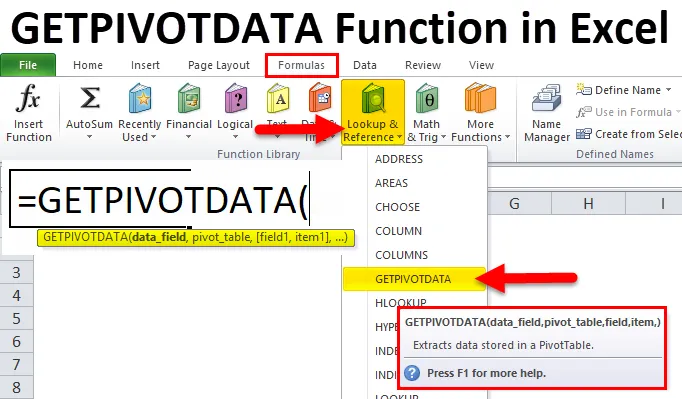
Función GETPIVOTDATA en Excel (Tabla de contenido)
- GETPIVOTDATA en Excel
- Fórmula GETPIVOTDATA en Excel
- ¿Cómo utilizar la función GETPIVOTDATA en Excel?
GETPIVOTDATA en Excel
Como su propio nombre sugiere GETPIVOTDATA significa, Obtener los datos de la tabla dinámica. Es un tipo de función de búsqueda de tabla dinámica. Se clasifica en la función de búsqueda y referencia. Esta función ayuda a extraer datos de campos específicos en una tabla dinámica. Pivot Table es una herramienta de análisis que resume una gran cantidad de datos de manera legible.
Getpivotdata puede consultar una tabla dinámica y recuperar datos específicos basados en la estructura de la tabla en lugar de las referencias.
Fórmula GETPIVOTDATA en Excel
La fórmula para la función GETPIVOTDATA en Excel es la siguiente:
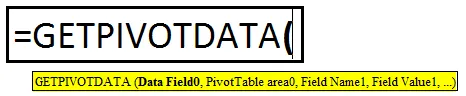
Esta función consta de Campo de datos, Tabla dinámica, (Campo1, Elemento1), (Campo2, Elemento2), (Campo3, Elemento3).
Antes de explicar, la sintaxis, una por una, nos permite ver el ejemplo simple.
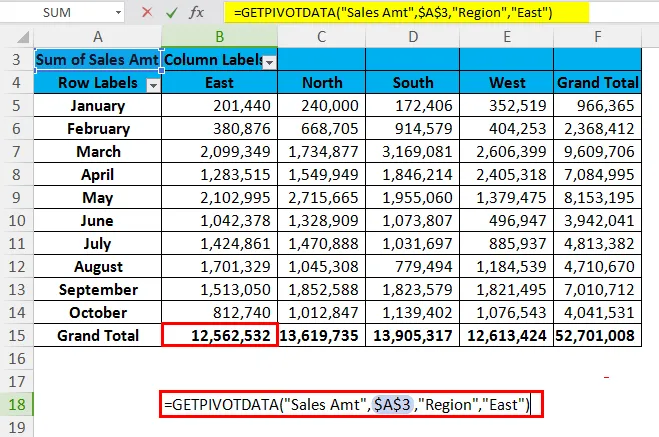
En la función anterior, estamos buscando la Gran Cantidad Total de la Región Este.
Campo de datos: en el ejemplo anterior, el campo de datos significa cuál es el encabezado total que está buscando. En el ejemplo anterior, estamos buscando el total de ventas. Este no es un argumento opcional sino un argumento obligatorio.
Tabla dinámica: esta es una referencia a su celda de campo de datos. En el ejemplo, se muestran los datos presentados anteriormente, es decir, Sales Amt reside en la celda A3, por eso toma una referencia como A3.
(Campo1, Elemento1): Estamos buscando un Gran Total de Ventas para la Región (es decir, (Campo1)) Este (es decir, Elemento1).
¿Cómo utilizar la función GETPIVOTDATA en Excel?
La función GETPIVOTDATA en Excel es muy simple y fácil de usar. Vamos a entender el funcionamiento de la función GETPIVOTDATA en Excel por algunos ejemplos.
Puede descargar esta plantilla Excel de la función GETPIVOTDATA aquí - Plantilla Excel de la función GETPIVOTDATAGETPIVOTDATA en Excel Ejemplo # 1
Si tiene Región en la columna 1, Proyecto en la columna 2, Vendedor en la columna 3 y Valores de ventas en la columna 4. Necesitas obtener el total del Sr. Sanju usando Getpivotdata. Antes de aplicar la función Getpivotdata, primero debemos crear una tabla dinámica para los datos a continuación. Continúa y aplica la función.
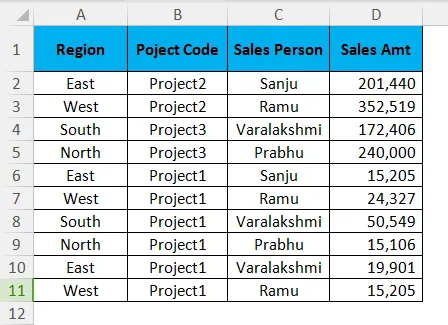
Después de aplicar la tabla dinámica, su tabla debería verse así.
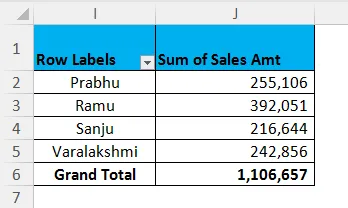
Consejo profesional: hay dos formas de aplicar la función Getpivotdata en Excel.
- Una es simplemente hacer clic en el signo igual (=) en cualquier celda (aparte de la celda de la tabla dinámica) y seleccionar la celda deseada en el campo de la tabla dinámica.
- En segundo lugar, ingrese manualmente la fórmula al igual que otras fórmulas en Excel.
Tipo 1: haga clic en cualquier celda y seleccione la celda de resultado deseada en la tabla dinámica. Esto le dará un valor de 2, 16, 444.
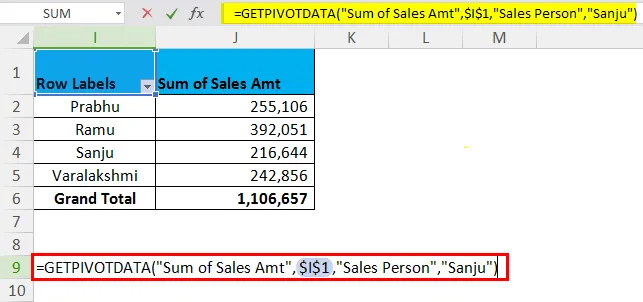
Tipo 2: Ingrese el signo igual en cualquier celda e ingrese la función Getpivotdata.
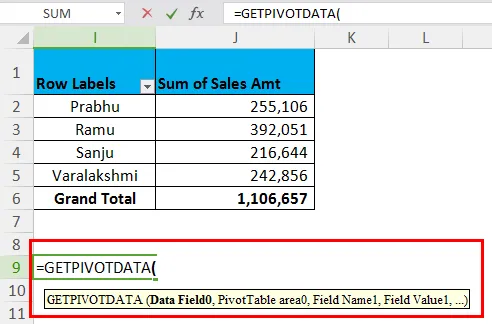
Ahora en la sección Data_Field escriba " Sales Amt" . En la sección Pivot_Table escriba " I1" (celda de referencia donde reside su Importe de ventas, en mi caso es I1). En la sección (Campo 1) escriba " Persona de ventas" y en la sección (Artículo1) escriba " Sanju ". Esto le dará un valor de 2, 16, 444.
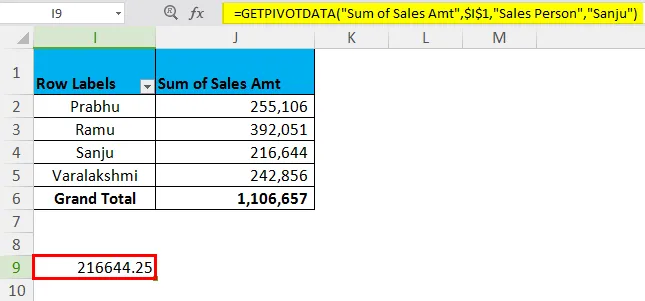
GETPIVOTDATA en Excel Ejemplo # 2 - Obtener subtotales de tabla dinámica
Use la misma tabla de datos pero inserte un tipo de tabla dinámica debajo para usar la función Getpivotdata multicriterio. Tu pivote debería verse así.
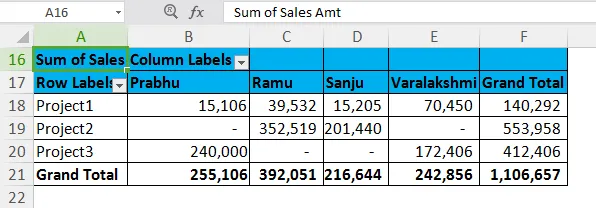
Ahora el requisito es obtener el valor del Sr. Ramu para el Proyecto 2.
= GETPIVOTDATA ("Importe de ventas", $ A $ 20, "Código de proyecto", "Proyecto2", "Persona de ventas", "Ramu")
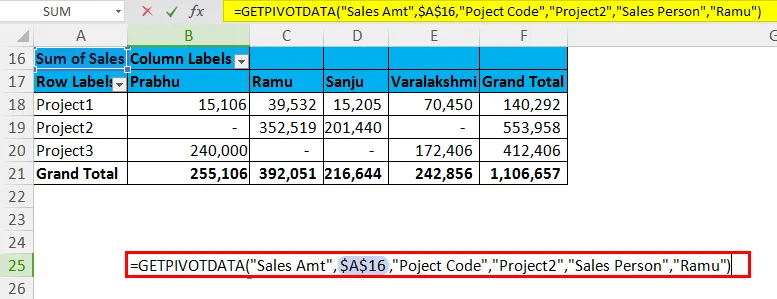
Data_Field: Sales Amt son los datos archivados.
Tabla dinámica: referencia de celda de la cantidad de ventas.
(Filed1) & (Item1): el código del proyecto está archivado que estamos buscando y bajo el código del proyecto, estamos buscando el proyecto 2.
(Filed2) & (Item2): Se archiva la persona de ventas, en virtud de esto, estamos buscando a Ramu.
Eso significa que estamos buscando el monto total de ventas del Sr. Ramu para el Proyecto 2.
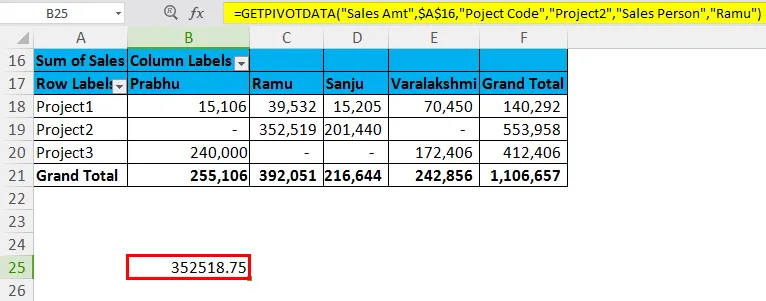
Tenga en cuenta que el monto total de ventas para el Sr. Ramu es de 3, 92, 051, pero para el Proyecto 2 es de 3, 52, 519.
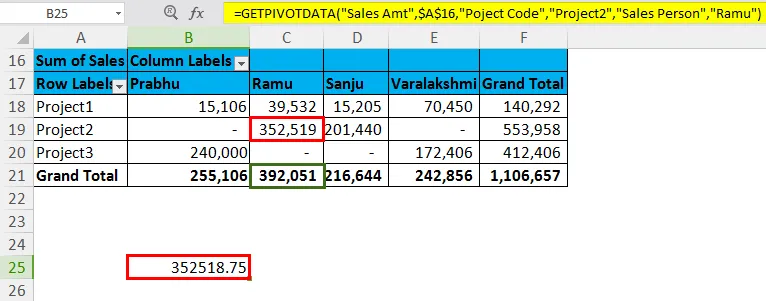
GETPIVOTDATA en Excel Ejemplo # 3
A continuación se muestran los datos de ventas mensuales de la empresa XYZ. Con el uso de la tabla dinámica, encuentre el Monto total de ventas para la fecha 26-02-2018.
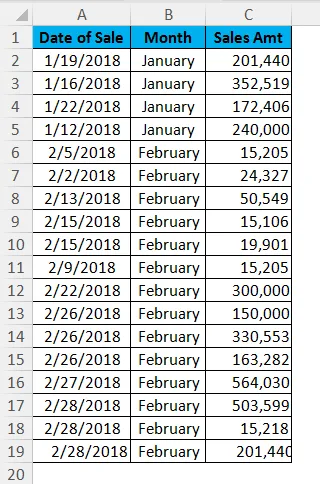
Campos y valores de tabla dinámica
- Aplicar tabla dinámica para los datos anteriores.
- Los datos de la fila deben ser Fecha
- El campo de valor debe ser Importe de ventas.
La tabla dinámica se verá así.
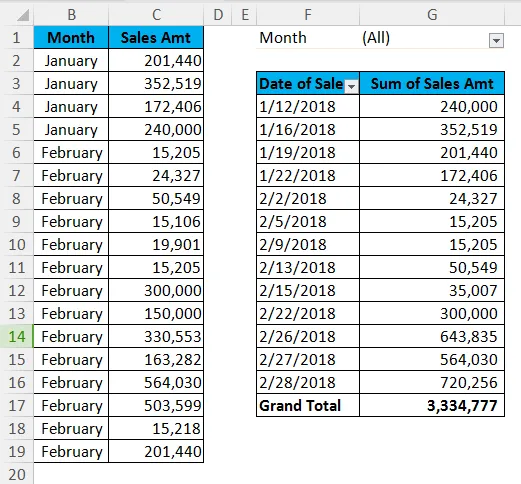
Al usar esta tabla, descubra la venta del 26 de febrero de 2018.
Para obtener una respuesta correcta al escribir una fecha a continuación es la fórmula Getpivotdata.
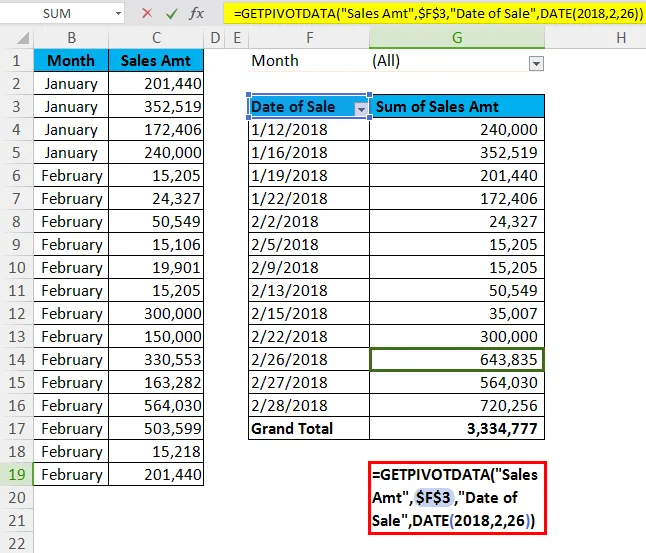
La venta del 26 de febrero de 2018 es 643835.
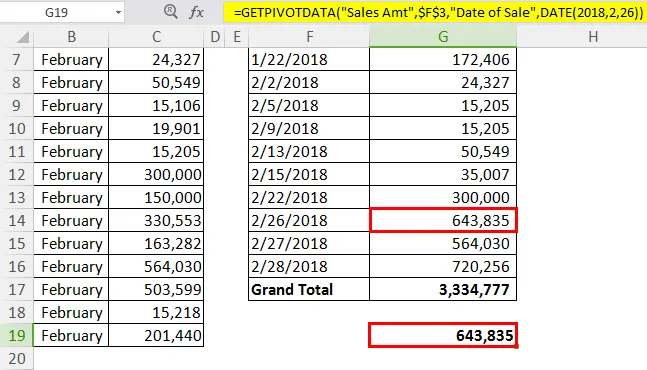
Cosas para recordar sobre la función GETPIVOTDATA en Excel
- No puede cambiar el primer argumento de la función, es decir, Data_Field a una referencia de celda. Si es así, el resultado arrojará un error como # REF.
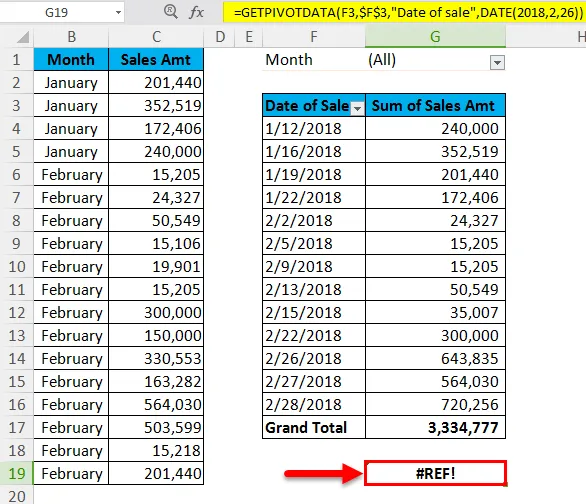
- De forma predeterminada, Excel tomará el formato de fecha como DATE (2018, 2, 26), pero puede cambiar esto simplemente ingresando la fecha en formato "dd-mm-aaaa", es decir, "26-02-2018".
- Una función devolverá un valor de # REFerror en caso de suministro incorrecto de data_field. no puede dar una referencia de celda a esta sección.
- Todos los caracteres de la sintaxis deben comenzar con comillas dobles (") y deben terminar con la misma.
- Además de data_field para todos los campos restantes, podemos dar una referencia de celda. Esto también dará el mismo resultado.
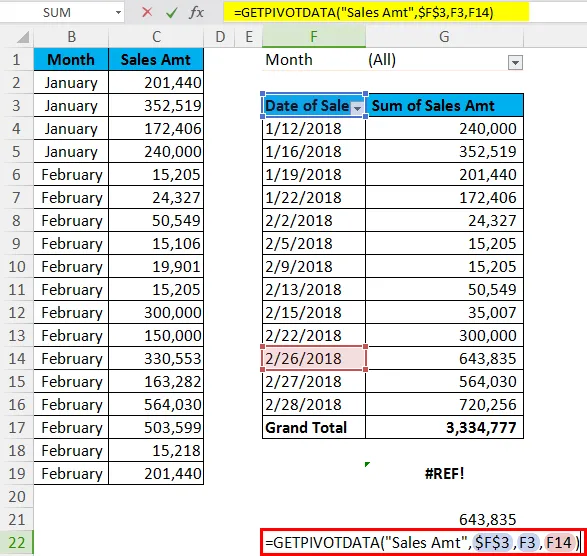
- Los campos o elementos calculados y los cálculos personalizados son parte de esta función.
- Todos los campos deben estar visibles para obtener el resultado deseado. Si los datos no son visibles, la función devolverá un tipo de error #REF.
- Esta función funcionará en el total general y todo el subtotal de la tabla dinámica.
Artículos recomendados
Esta ha sido una guía para GETPIVOTDATA en Excel. Aquí discutimos la fórmula GETPIVOTDATA en Excel y cómo usar la función GETPIVOTDATA en Excel junto con ejemplos de Excel y plantillas de Excel descargables. También puede ver estas funciones útiles en Excel:
- Usos de la función SUMIF en Excel
- ¿Cómo utilizar la función Excel TREND?
- Uso de la función SUSTITUTO
- Función de búsqueda de Excel